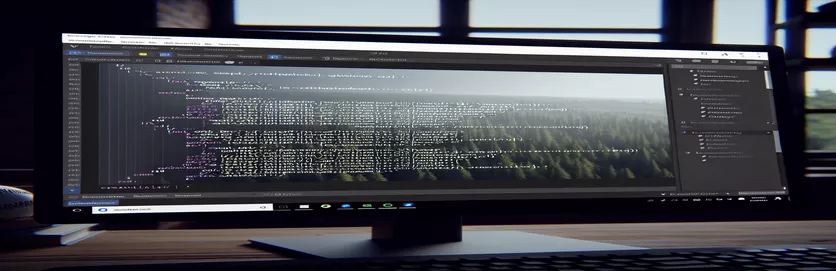Forstå og fikse fargeproblemer i VSCode
Nylig møtte jeg et merkelig problem i Visual Studio Code (VSCode) der noen av mine C#-koder virket hvite i stedet for de forventede syntaks-uthevede fargene. Denne anomalien oppsto etter at jeg løste et GCC-problem som i utgangspunktet ga feil i koden min. Gjennom surfing og ulike YouTube-opplæringer klarte jeg å fikse GCC-problemet, men fargeproblemet vedvarte.
Selv om kodene mine kjøres uten feil nå, vekker problemet med hvitfarging bekymringer om potensielle underliggende problemer. Jeg leter etter innsikt og løsninger for å gjenopprette riktig syntaksutheving i VSCode for en bedre kodeopplevelse og for å sikre at alt fungerer som det skal.
| Kommando | Beskrivelse |
|---|---|
| Preferences: Open Settings (JSON) | Åpner innstillingsfilen i JSON-format for manuell konfigurasjon i VSCode. |
| editor.tokenColorCustomizations | Tilpasning av syntaksfremhevingsfarger ved hjelp av TextMate-regler i VSCode. |
| scope | Definerer det spesifikke syntaksomfanget som fargetilpasningen gjelder for. |
| settings.foreground | Angir forgrunnsfargen for det angitte syntaksomfanget. |
| Disable | Deaktiverer midlertidig en installert utvidelse i VSCode. |
| Uninstall | Fjerner fullstendig en installert utvidelse fra VSCode. |
| Reload | Laster VSCode-editoren på nytt for å bruke eventuelle endringer som er gjort, for eksempel å installere eller avinstallere utvidelser. |
Forstå VSCode Syntax Highlighting Fix
Det første skriptet som tilbys er rettet mot å fikse problemer med syntaksfremheving i Visual Studio Code (VSCode) ved å manuelt tilpasse editorens innstillinger. For å starte åpner du VSCode-innstillingene ved å trykke Ctrl + Shift + P og velge Preferences: Open Settings (JSON). Dette åpner innstillingsfilen i JSON-format, noe som gir mulighet for manuelle konfigurasjoner. Innenfor denne filen er editor.tokenColorCustomizations egenskapen brukes til å definere egendefinerte regler for syntaksutheving. Denne eiendommen benytter textMateRules for å spesifisere fargeinnstillingene for ulike omfang av C#-språket. For eksempel omfanget source.cs retter seg mot all C#-kode, mens keyword.control.cs retter seg mot spesifikke søkeord i C#. Ved å stille inn foreground egenskap innenfor disse reglene, kan du definere egendefinerte farger for å gjenopprette riktig syntaksutheving.
Det andre skriptet fokuserer på å sikre at C#-utvidelsen i VSCode er oppdatert og fungerer korrekt. Begynn med å åpne VSCode og naviger til sidefeltet for utvidelser ved å bruke Ctrl + Shift + X. Søk etter 'C#'-utvidelsen fra Microsoft, og hvis den allerede er installert, klikk på tannhjulikonet ved siden av utvidelsen og velg Disable. Deretter velger du Uninstall for å fjerne utvidelsen helt. Etter å ha startet VSCode på nytt, installer 'C#'-utvidelsen fra markedsplassen og last VSCode på nytt for å bruke endringene. Denne prosessen sikrer at utvidelsen ikke forårsaker syntaksfremhevingsproblemer på grunn av en ødelagt eller utdatert installasjon. Ved å følge disse trinnene hjelper skriptene med å løse problemet med hvit kode i VSCode og gjenopprette normal fargekoding, noe som gir en bedre kodeopplevelse.
Løse syntaksuthevingsproblemer i VSCode for C#
Visual Studio-kodeinnstillinger og konfigurasjon
1. // Open VSCode settings2. Ctrl + Shift + P3. // Type and select Preferences: Open Settings (JSON)4. {5. "editor.tokenColorCustomizations": {6. "textMateRules": [7. {8. "scope": "source.cs",9. "settings": {10. "foreground": "#C586C0"11. }12. },13. {14. "scope": "keyword.control.cs",15. "settings": {16. "foreground": "#569CD6"17. }18. }19. ]20. }21. }22. // Save the settings file23. // Restart VSCode
Sikre C# Extension-kompatibilitet i VSCode
Oppdatere og installere VSCode-utvidelser på nytt
1. // Open VSCode2. // Go to Extensions sidebar (Ctrl + Shift + X)3. // Search for 'C#' extension by Microsoft4. // If installed, click on the gear icon next to the extension5. // Select 'Disable'6. // Then select 'Uninstall'7. // Restart VSCode8. // Reinstall the 'C#' extension9. // Reload VSCode to apply changes10. // Check if the syntax highlighting is restored
Utforske tilleggsløsninger for syntaksuthevingsproblemer i VSCode
Et annet aspekt å vurdere når du arbeider med syntaksuthevingsproblemer i VSCode er den potensielle forstyrrelsen fra andre utvidelser eller innstillinger som kan komme i konflikt med C#-utvidelsen. Det er viktig å sikre at det ikke er installert noen utvidelser som kan overstyre eller komme i konflikt med innstillingene for syntaksutheving. Du kan administrere utvidelsene dine ved å navigere til sidefeltet for utvidelser i VSCode, som kan nås ved å bruke Ctrl + Shift + X. Her kan du deaktivere eller avinstallere eventuelle utvidelser som du mistenker kan forårsake konflikter. I tillegg kan det bidra til å forhindre slike problemer ved å sikre at VSCode-installasjonen og alle utvidelser er oppdatert.
Noen ganger kan problemet også være knyttet til det spesifikke temaet som brukes i VSCode. Ulike temaer har ulike nivåer av støtte for syntaksutheving på tvers av forskjellige språk. Hvis det gjeldende temaet ikke støtter C# fullt ut, kan det føre til at noe kode vises hvitt. For å endre tema kan du åpne kommandopaletten med Ctrl + Shift + P og skriv inn "Fargetema" for å velge et annet tema. Å prøve ut noen forskjellige temaer som er kjent for å støtte C# godt kan ofte løse problemet. I tillegg vil du kanskje se etter eventuelle egendefinerte fargeinnstillinger som er brukt i innstillingsfilen, da disse noen ganger kan overstyre temaets standardinnstillinger.
Vanlige spørsmål og løsninger for VSCode Syntax Highlighting-problemer
- Hvorfor vises C#-koden min hvit i VSCode?
- Dette problemet kan oppstå på grunn av konflikter med utvidelser, utdaterte temaer eller feilaktige innstillinger i VSCode-konfigurasjonen. Å sjekke disse områdene kan bidra til å løse problemet.
- Hvordan oppdaterer jeg utvidelsene mine i VSCode?
- Gå til sidefeltet for utvidelser med Ctrl + Shift + X, klikk på tannhjulikonet ved siden av en utvidelse, og velg «Oppdater» hvis tilgjengelig.
- Hva om å endre temaet ikke løser problemet med syntaksutheving?
- Hvis det ikke hjelper å endre temaet, sørg for at det ikke er noen motstridende utvidelser og at VSCode-innstillingsfilen er riktig konfigurert for syntaksutheving.
- Kan egendefinerte innstillinger påvirke syntaksutheving?
- Ja, egendefinerte innstillinger i innstillingsfilen kan overstyre temainnstillinger. Undersøk editor.tokenColorCustomizations delen i innstillingsfilen for eventuelle overstyringer.
- Hvordan åpner jeg VSCode-innstillingsfilen?
- trykk Ctrl + Shift + P og velg Preferences: Open Settings (JSON) for å få tilgang til innstillingsfilen.
- Er det en måte å tilbakestille VSCode til standardinnstillinger?
- Ja, du kan tilbakestille innstillingene ved å åpne kommandopaletten med Ctrl + Shift + P og velg "Preferanser: Åpne innstillinger (UI)", og søk deretter etter "Tilbakestill innstillinger".
- Hvorfor bør jeg installere C#-utvidelsen på nytt?
- Å installere C#-utvidelsen på nytt sikrer at eventuelle ødelagte filer erstattes, og den nyeste versjonen installeres, noe som kan løse problemer med syntaksutheving.
- Hvordan deaktiverer jeg motstridende utvidelser?
- I sidefeltet for utvidelser (Ctrl + Shift + X), klikk på tannhjulikonet ved siden av en utvidelse og velg «Deaktiver» for å forhindre at den forstyrrer andre utvidelser.
Avslutte Syntax Highlighting Fix
Å løse problemet med hvit kode i VSCode innebærer flere trinn, fra å justere innstillinger til å administrere utvidelser og temaer. Det er avgjørende å sikre at konfigurasjonen din er riktig og oppdatert. Ved å følge de medfølgende skriptene og retningslinjene kan du løse syntaksfremhevingsproblemer effektivt, noe som fører til et mer visuelt sammenhengende og funksjonelt kodemiljø.